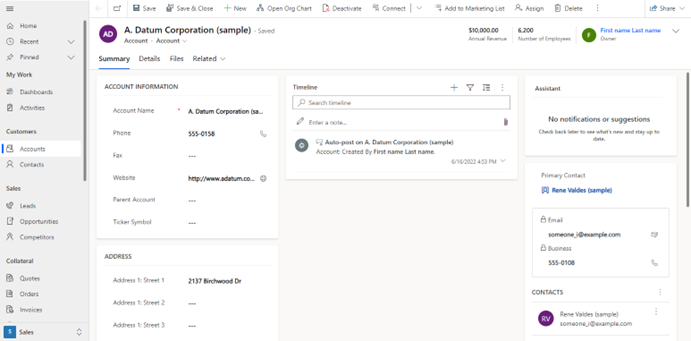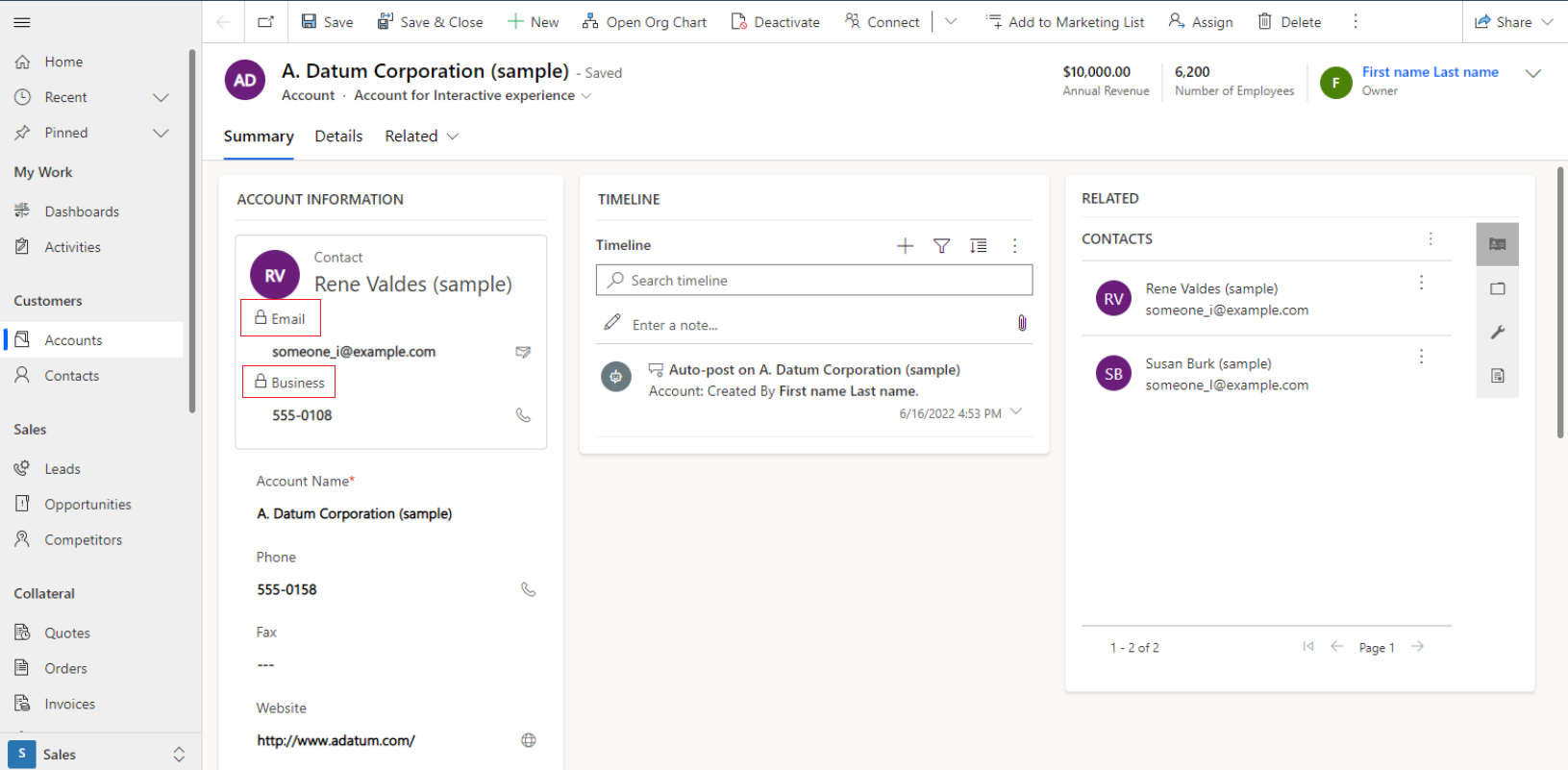Not
Åtkomst till den här sidan kräver auktorisering. Du kan prova att logga in eller ändra kataloger.
Åtkomst till den här sidan kräver auktorisering. Du kan prova att ändra kataloger.
Med Power Apps modelldriven app tillhandahåller formulär det användargränssnitt som ska användas för interaktionen med de data som användarna behöver för att utföra sitt arbete. Det är viktigt att formulären är utformade så att användarna kan hitta eller ange den information de behöver på ett effektivt sätt.
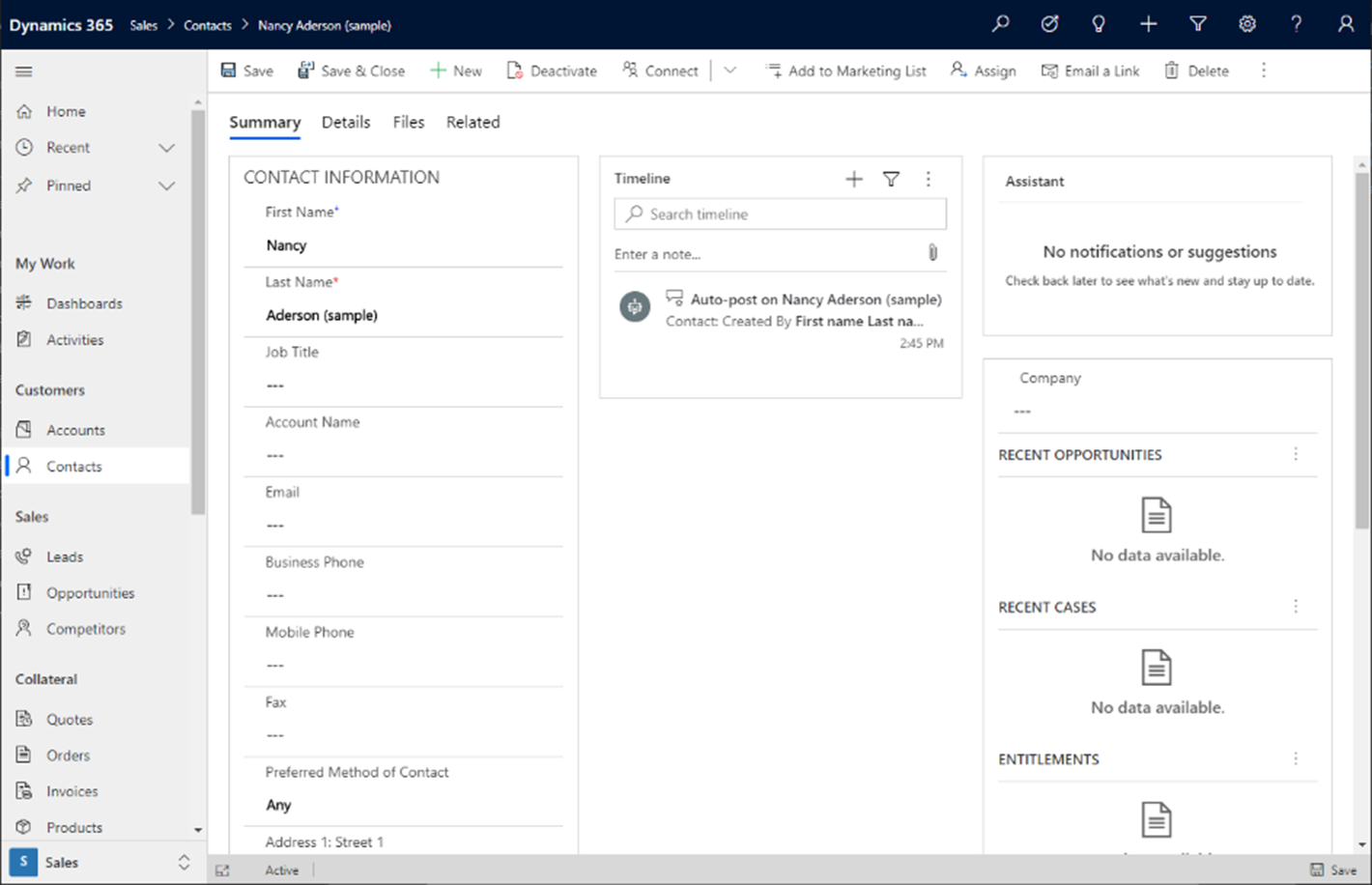
I standardlösningen eller en icke-hanterad lösning kan du skapa nya formulär eller redigera befintliga formulär för alla tabeller som tillåter formuläranpassning.
Modellbaserade förbättringar av användargränssnittet i appform
Förbättringar av formulärgränssnittet består av flera mindre ändringar för att förbättra presentationen av data och användbarheten i modellbaserade appformulär:
Formulär har en lätt grå bakgrund, vilket gör att den vita-på-vita avdelningen blir lättare för användarna.
Skillnaden mellan avdelningarna blir bättre eftersom det vita utrymmet minskas och avdelningarna avrundas och läggs till.
Formulärfältavdelare tas bort och konsekventa teckensnitt används på olika avsnittsetiketter.
Fliken Relaterade har lagts till för att visa den utfällsbara listrutan, som öppnas när du väljer den.
Etiketterna snabbvyformulär inte ikonerna överst.
Formulär och lösningar
I det här avsnittet beskrivs formuläranpassning när formuläret är i en ohanterad hanterad lösning.
Formulär i ohanterade lösningar
I en icke-hanterad lösning kan du redigera de hanterade egenskaperna inklusive kolumner, vyer och formulär för en icke-hanterad anpassad tabell som skapades för lösningen. Det är till ohanterade lösningar som apputvecklare och utvecklare går för att skapa ändringar som de behöver. Ohanterade lösningar finns vanligtvis i en utvecklingsmiljö.
Formulär i hanterade lösningar
I en hanterad lösning, vanligtvis i en produktionsmiljö, är det inte möjligt att som standard skapa nya formulär eller redigera befintliga formulär för tabeller. Om de hanterade egenskaperna för en tabell i den hanterade lösningen är inställda så att anpassning tillåts, kan du lägga till eller redigera formulär för den tabellen.
Formulärtyper
Det finns flera olika typer av formulär, och varje har en specifik funktion eller användning. Här är formulärtyperna:
- Huvud. Huvudanvändargränssnittet.
- Snabbregistrering För snabb datainmatning.
- Snabbvy. Används för att se relaterade data.
- Kortformulär. Visar en kompakt visning av formuläret.
Mer information: Formulärtyper i Power Apps.
Skapa eller redigera ett formulär
Grunderna för att skapa en modellbaserad app är att skapa en tabell, konfigurera datavyer och skapa och redigera formulär.
Innan du börjar skapa formulär är det viktigt att kontrollera om du har alla kolumner som behövs för att lösa affärsproblemen. Dessutom bör du ha en förståelse för hur du organiserar kolumner genom att använda sektioner och flikar. I stort sett innebär komplexiteten i dina formulär att antalet kolumner i tabellen förser dig med komplexiteten i affärsprocessen.
Lär dig skapa, redigera eller konfigurera formulär med formulärdesignern
Ta bort ett formulär
Om du vill ta bort ett formulär loggar du in Power Apps och Lösningar> Öppna den lösning du vill ha > välj den tabell du vill ha >Formler. Välj formuläret och välj sedan Ta bort i kommandofältet.
Det finns ett antal orsaker till att du inte kan ta bort ett formulär.
| Anledning | Lösning |
|---|---|
| Varje tabell kräver minst ett huvudformulär och är det enda huvudformuläret för tabellen. | Skapa ett nytt huvudformulär för tabellen. Ta sedan bort huvudformuläret som du provat tidigare. Mer information: Skapa ett formulär |
| Varje tabell kräver ett utsedd grundformulär och är det enda grundformuläret. | Skapa ett nytt formulär för tabellen och ange som grund. Eller ange ett annat befintligt formulär som grundformulär. Ta sedan bort formuläret som du provat tidigare. Mer information: Ange grundformuläret för en tabell |
Styra visningen av ett formulär i en app
Tabeller kan ha flera formulär. Användning av ett formulär styrs via den modellbaserade appen. Detta gör att skaparna kan använda samma tabell på olika sätt, beroende på målgrupp, genom att styra visningen.
Som standard görs alla formulär tillgängliga för användare. Men via appdesignern kan ett visst formulär begränsas.
Ändra formulären som visas och formulärorder
Utvecklare ändrar formulären som visas i en app från appdesignern. Mer information: Lägga till eller ta bort formulär från en app
Tillverkare kan också ändra formulärordningen, reservformulär och standardformuläret för en tabell från området Formulär. Mer information: Ange formulärsordning
Uppdaterade jämfört med klassiska tabeller
Power Apps ger många alternativ för att utforma formulär med formulärdesignern.
Det finns fortfarande ett antal tabeller som här kallas klassiska tabeller som behåller utseende och funktioner från tidigare versioner. De här tabeller används mer sällan. De finns här:
Address
Artikel
Artikelkommentar
Massraderingsåtgärd
Anslutning
Rabatt
Rabattlista
Dokumentplats
E-postbilaga
Följ
Mål
Målmått
Importkällfil
Fakturapost
Produkt i order
Prislista
Objekt i kö
Produkt i offert
Sammanslagningsfält
Sammanslagningsfråga
Sparad vy
Tjänster
Serviceaktivitet
SharePoint-webbplats
Webbplats
Territorium
Enhet
Enhetsgrupp
Huvudformulär för dialoger
Med klient-API:t kan du använda dialogrutor för huvudformulär så att användarna kan öppna en relaterad radtabell i ett överordnat formulär eller i en annan databas utan att behöva navigera i formuläret. Mer information: öppna huvudformulär i en dialog med klient-API
Nästa steg
Förstå vilka formulärtyper som är tillgängliga
Tilldela formulärordning
Kontrollera åtkomst till formulär
Hur huvudformulär visas i olika klienter